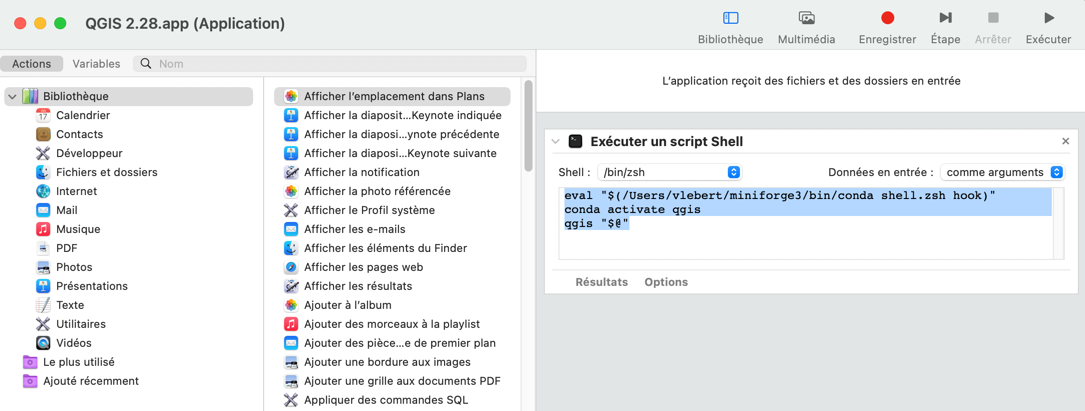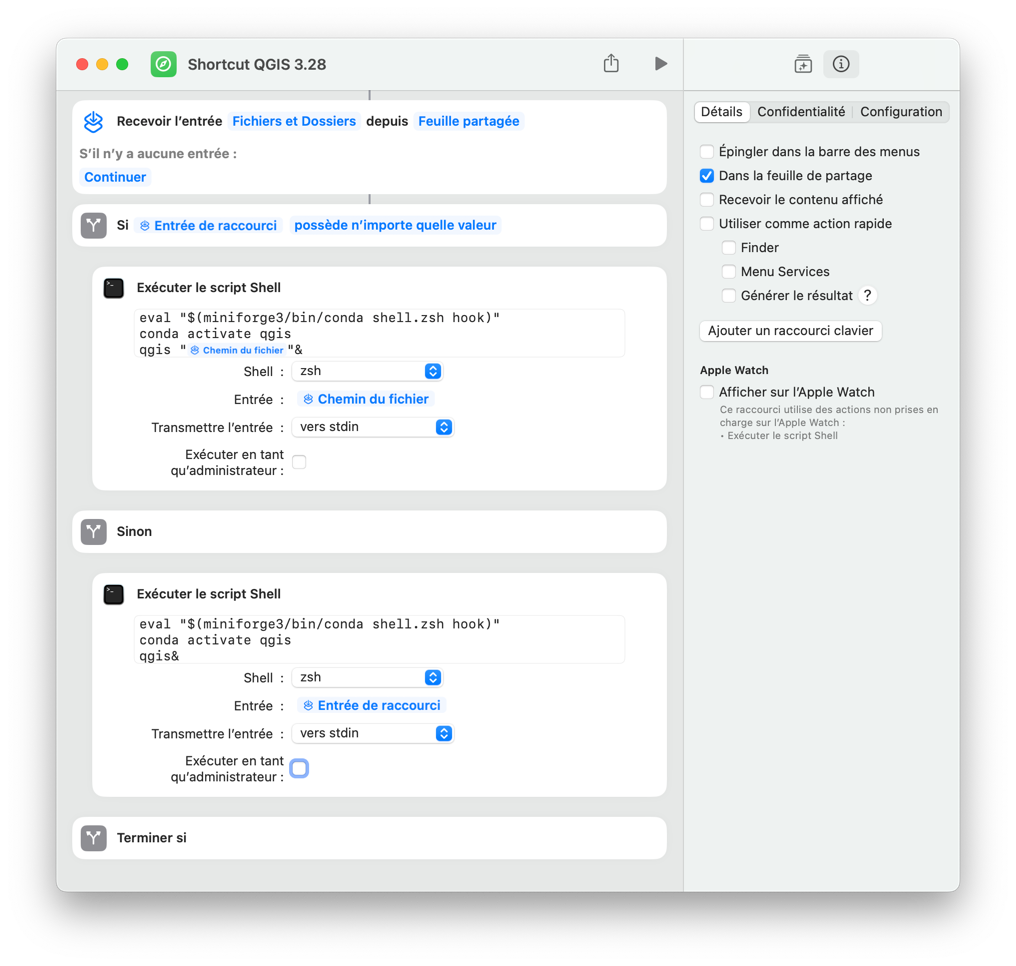Comment installer QGIS sur MacOS équipé d’une puce Apple Silicon
Installer QGIS sur MacOS / Apple Silicon¶
Depuis que je travaille sur Macbook M1 Pro je fais la chasse aux applications non optimisées pour Apple Silicon (ARM). Et jusqu’à récemment, il me restait une seule application non optimisée : QGIS. La version LTR fonctionne via l’émulateur Rosetta 2. Mais les choses bougent et il est maintenant possible d’installer une version native Apple Silicon.
Du nouveau pour MacOS ?¶
Au cours de mes recherches, j’ai découvert que l’installation de QGIS sur MacOS pose des problèmes qui vont au-delà de la simple optimisation pour Apple Silicon. Il semble que depuis quelque temps le packager pour MacOS n’est plus maintenu et les versions récentes de QGIS (3.28) ne peuvent pas s’installer correctement.
Mais la fondation QGIS a réagi et un financement a été validé pour développer un package MacOS fiable. Les travaux peuvent être suivis sur ici. Le package est réalisé à partir des paquets Conda, et cerise sur le gâteau : les binaires proposés par Conda sont optimisés pour Apple Silicon.
Installer QGIS via Conda¶
En attendant la finalisation des travaux sur le packaging de QGIS pour MacOS, il est déjà possible d’installer un QGIS fonctionnel avec Conda. Conda est un gestionnaire de paquets et d’environnement Python et je partirai du principe que Conda est installé sur la machine (sinon suivre ce guide).
Pour installer QGIS sur votre machine, voici la marche à suivre :
# On crée un environnement virtuel dédié à QGIS
conda create --name qgis
# On active l'environnement
conda activate qgis
# On install QGIS
conda install qgis # --> Cette commande installera la version la plus récente
# OU
conda install qgis=3.28.8 --channel conda-forge # --> Cette commande installera une version précise
Ensuite pour lancer QGIS :
Il est possible que QGIS affiche une erreur au lancement :
An error occurred during execution of following code: faulthandler.enable(file=fault_handler_file)
Traceback (most recent call last):
File "'', line 1, in
PermissionError: [Errno 1] Operation not permitted
Cette erreur peut être ignorée et sera probablement corrigée dans un futur proche. Pour suivre la résolution, c’est ici :
- https://github.com/conda-forge/qgis-feedstock/issues/301
- https://github.com/qgis/QGIS/issues/52987
- https://github.com/opengisch/qgis-conda-builder/issues/10
Créer une application MacOS pointant sur QGIS Conda¶
Si lancer QGIS en shell n’est pas votre tasse de thé, on peut créer une application MacOS avec Automator:
- Lancer “Automator” (dans les applications).
- Dans Automator, choisir “Application” comme type de document.
- Dans la bar de recherche, taper
Exécuter un script shellet déplacer l’action sur la partie de droite. - Dans l’action
Exécuter un script shell, changer “donnée en entrée” vers la valeur “comme argument” - Insérer le script suivant :
- Enregistrer l’application
Et voilà.
Update 2023-12-08
Une technique plus simple et plus moderne est d’utiliser Apple Shortcut (Raccourcis). Voici un exemple :